- Download ไฟล์ ntunnel_mysqli.php
https://qrgo.page.link/6G6uX - โยน File ชื่อว่า ntunnel_mysqli.php เข้าไปใน Server ที่ wwwroot
- ทดสอบโดยการเข้าเว็บบราว์เซอร์ ด้วย : 192.168.xxx.xxx/ntunnel_mysqli.php แล้วลอง login ดูว่าผ่านไหม ?
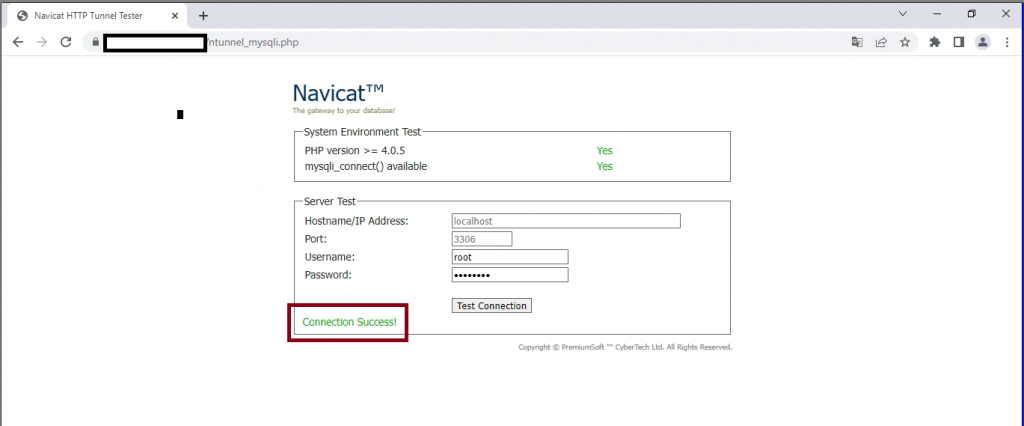
5. ไปที่เมนู Connection เลือกเอาเลยว่าต้องการ Connection แบบไหน
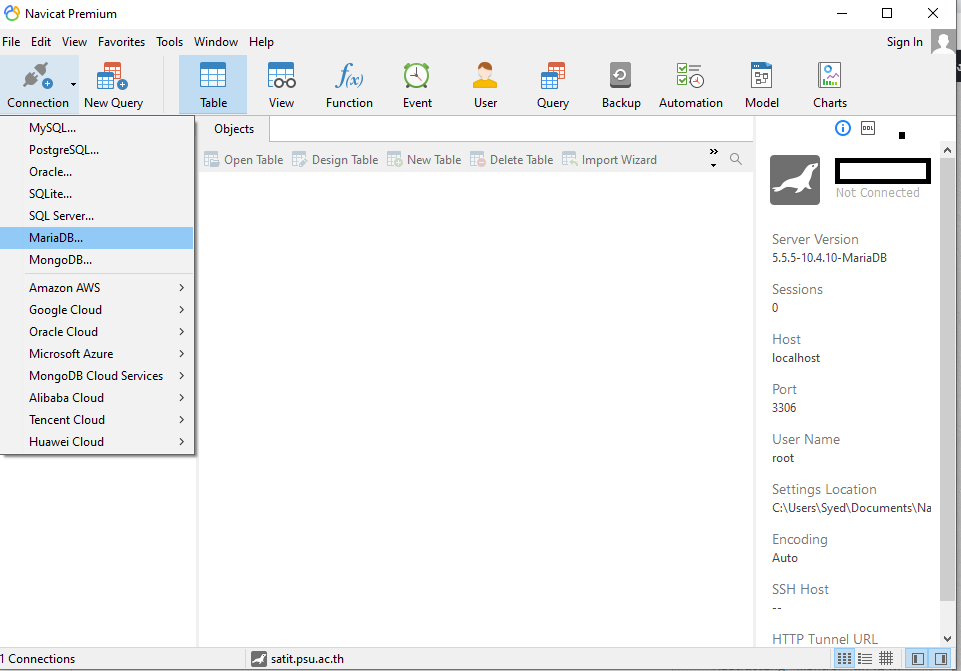
6. ไปที่ General
– Connection Name = ตั้งชื่ออะไรก็ได้
– Host Name / IP Address = localhost
– Port = 3306
– User Name = root หรือ User ที่เรา Add ใน phpmyadmin
– Password = Password ที่เรา Add ใน phpmyadmin
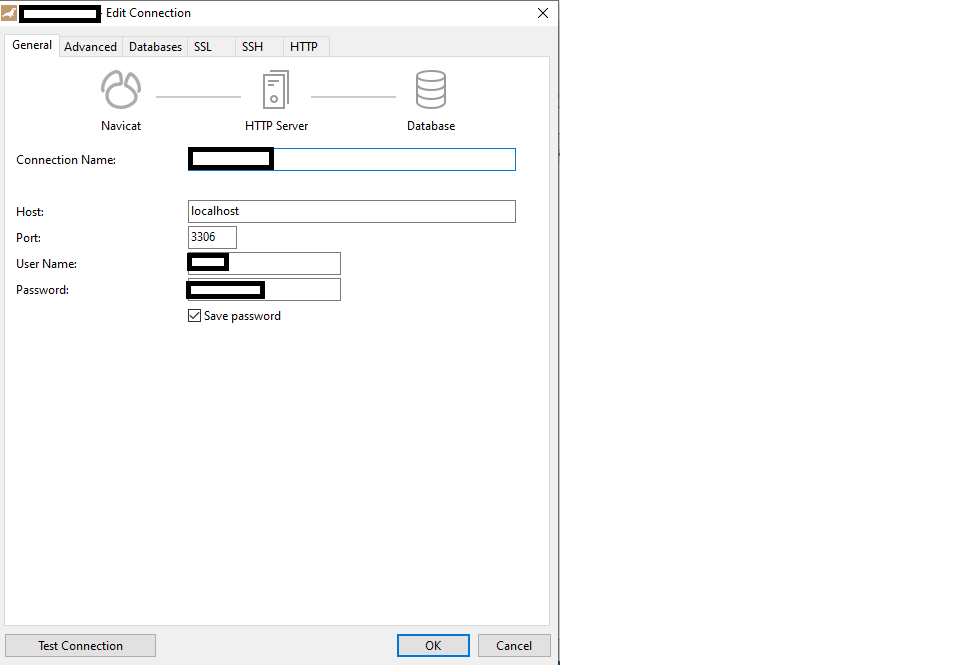
7. ไปที่ HTTP
– ติ๊กเลือก Use HTTP Tunnel
– Tunnel URL : https://192.168.xxx.xxx/ntunnel_mysqli.php หรือ https://xxxx.com/ntunnel_mysqli.php
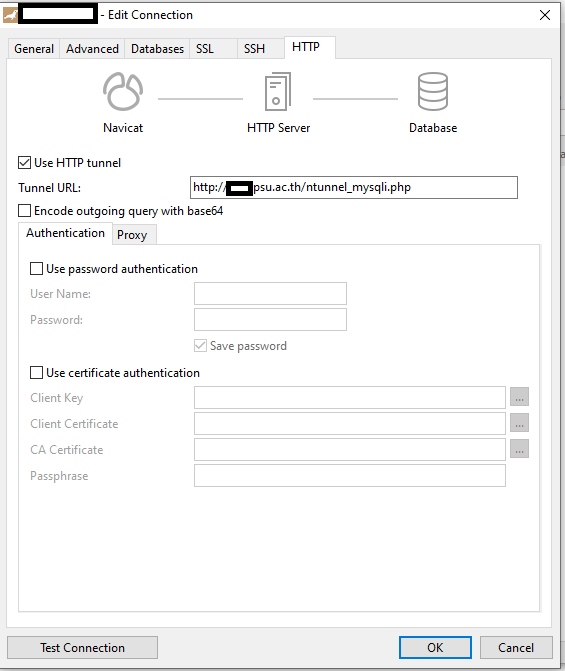
8. Test Connection
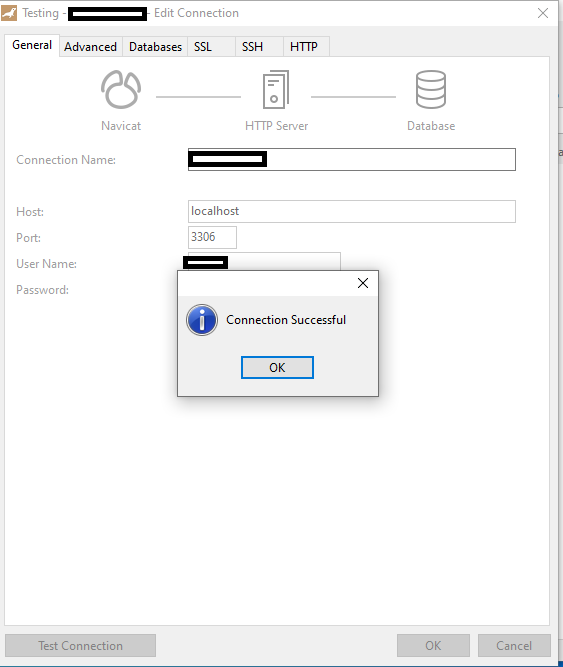
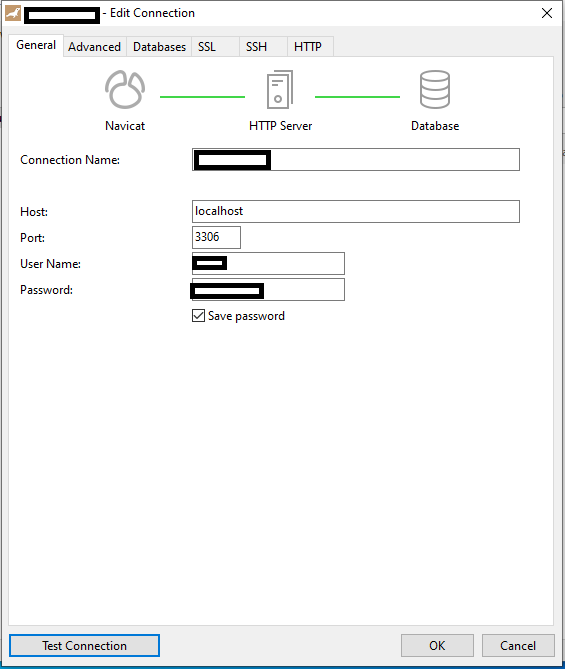
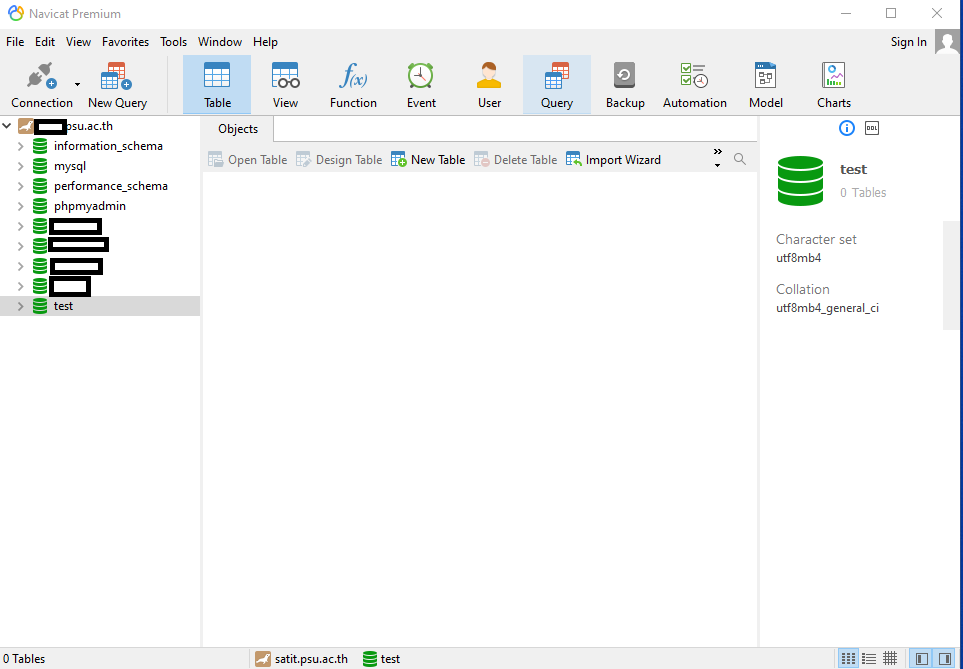
หาก Connect ไม่ผ่าน ให้เข้าไปแก้ไฟล์ my.cnf บรรทัดที่เขียนว่า skip-networking ให้ไป # ปิดใว้ แล้ว Restart Service ใหม่อีกครั้ง
หมายเหตุ : ผมได้ทดสอบกับ xampp-linux 7.3.12 บน Ubuntu 18.04
php 5.4 up มันจะใช้ mysqli เป็นส่วนใหญ่ เลยต้องใช้ ntunnel_mysqli